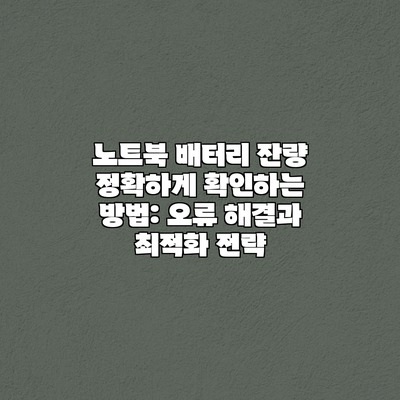
노트북 배터리 잔량 정확하게 확인하는 방법: 오류 해결과 최적화 전략
혹시 노트북 배터리 잔량 표시가 들쭉날쭉해서 불안하신 적 있으신가요? 갑자기 배터리가 꺼지는 경험, 누구나 한 번쯤 해봤을 겁니다. 이 글에서는 노트북 배터리 잔량을 정확하게 확인하고, 배터리 수명을 늘리는 방법을 자세히 알려드리겠습니다. 더 이상 배터리 잔량 때문에 스트레스 받지 마세요!
노트북 배터리 잔량 확인의 중요성: 정확한 정보가 주는 안정감과 효율적인 사용을 위한 필수 요소
노트북을 사용하다 보면 가장 불안한 순간 중 하나가 바로 배터리가 갑자기 꺼지는 순간이죠. 중요한 작업을 하던 중이라면 더욱 심각하고요. 이런 불안감을 없애고, 노트북을 효율적으로 사용하기 위해서는 정확한 배터리 잔량 정보가 필수적입니다. 막연히 “배터리가 얼마나 남았을까?” 짐작하는 것보다 정확한 잔량을 알면 여러모로 편리하고 안전하게 노트북을 사용할 수 있어요.
정확한 배터리 잔량 정보는 어떤 이점을 가져다 줄까요? 먼저, 작업의 안정성을 보장해 줍니다. 예를 들어, 중요한 프레젠테이션 자료를 만들고 있다면, 배터리가 얼마나 남았는지 정확히 알고 있어야 갑작스러운 전원 종료로 인한 데이터 손실을 예방할 수 있어요. 또한, 긴 여행이나 외출 시에도 마찬가지입니다. 정확한 잔량 확인을 통해 충전기를 챙겨야 할지, 아니면 아직 충분한지 판단할 수 있죠. 이러한 상황에서 정확하지 않은 정보는 불필요한 스트레스를 유발하고, 계획에 차질을 빚을 수 있어요.
뿐만 아니라, 정확한 배터리 잔량 정보는 노트북 사용의 효율성을 높여줍니다. 배터리 잔량이 얼마 남지 않았다는 것을 정확히 인지하면, 중요한 작업을 저장하거나, 다른 작업으로 전환하는 등의 전략적인 조치를 취할 수 있으니까요. 예를 들어, 배터리 잔량이 10% 이하로 떨어지면 자동으로 전원 절약 모드로 전환되도록 설정해두면, 갑작스러운 종료를 방지하고, 배터리 소모를 최소화할 수 있어요. 이는 시간 관리에도 큰 도움이 되고, 작업의 흐름을 유지하는데 중요한 역할을 합니다.
마지막으로, 정확한 배터리 잔량 정보는 노트북 배터리 관리에도 도움이 됩니다. 배터리 잔량 표시가 부정확하면, 배터리 상태를 제대로 파악하기 어렵고, 결국 수명 단축으로 이어질 수도 있어요. 하지만 정확한 정보를 바탕으로 배터리 관리를 하면 수명 연장에도 크게 기여할 수 있답니다.
결론적으로, 노트북 배터리 잔량을 정확하게 확인하는 것은 단순히 숫자를 확인하는 것 이상의 의미를 가지고 있습니다. 안전하고 효율적인 노트북 사용을 위한 필수적인 요소이며, 여러분의 소중한 시간과 데이터를 지켜주는 중요한 역할을 수행한다는 것을 기억해야 해요.
노트북 배터리 잔량 표시 오류의 원인 분석: 왜 정확하지 않을까요?
노트북 배터리 잔량이 실제와 다르게 표시되는 경우가 종종 있죠? 불안하게 잔량을 확인하고, 갑작스러운 꺼짐 현상을 경험하셨을 수도 있고요. 이러한 오류는 여러 가지 원인에서 비롯되는데, 자세히 알아보고 해결책을 찾아보도록 하겠습니다. 아래 표를 참고하여 원인을 파악하고, 문제 해결에 도움이 되시길 바랍니다.
| 오류 원인 | 자세한 설명 | 해결 방법 | 확인 방법 |
|---|---|---|---|
| 배터리 노후화 | 오랜 시간 사용으로 배터리의 성능이 저하되면, 잔량 측정에 필요한 셀의 손상으로 인해 정확한 잔량을 표시하지 못해요. 셀의 화학적 변화로 인해 용량이 감소하고, 측정 오차가 커지게 되죠. 특히 충전 사이클이 많아질수록 이러한 현상이 심해져요. | 배터리 교체가 가장 효과적이에요. 배터리 상태 확인 프로그램을 사용하여 배터리 건강 상태를 진단해 보세요. | Windows의 경우 “설정 > 시스템 > 배터리” 에서 확인 가능하며, 별도의 배터리 상태 확인 프로그램을 이용할 수 있어요. |
| 소프트웨어 오류 | 운영체제나 배터리 관리 소프트웨어의 버그 또는 오류로 인해 배터리 잔량이 잘못 계산될 수 있어요. 드라이버 문제도 원인이 될 수 있고, 시스템 설정의 문제일 수도 있죠. | 운영체제 및 관련 드라이버 업데이트를 진행해 보세요. 혹은 배터리 관리 소프트웨어 재설치를 시도해 볼 수 있어요. 가끔 시스템 파일 검사를 해주는 것도 도움이 될 수 있고요. | 장치 관리자에서 배터리 관련 드라이버의 버전을 확인하고, 최신 버전으로 업데이트 해주세요. |
| 잘못된 캘리브레이션 | 배터리가 완전히 방전된 후 완충되지 않거나, 부정확한 충전 패턴으로 인해 배터리의 잔량 측정이 정확히 보정되지 않았을 가능성이 있어요. 결과적으로 잔량 표시에 오차가 발생하게 되죠. | 배터리 캘리브레이션을 진행해주세요. 완전히 방전시킨 후 완충하는 과정을 여러번 반복하는 것이 도움이 될 수 있습니다. (주의: 완전 방전은 배터리 수명에 악영향을 미칠 수 있으므로 자주 하지는 마세요!) | 완전 방전 및 완충 후, 배터리 잔량 변화를 관찰해 보세요. |
| 하드웨어 문제 | 배터리 자체의 결함이나, 배터리와 노트북 본체를 연결하는 접촉 불량으로 인해 정확한 정보 전달이 어려워질 수 있어요. 배터리의 센서 문제도 발생 가능성이 있고요. | 전문가의 점검을 통해 하드웨어 문제를 확인하고 수리 또는 교체해야 할 수 있어요. 접촉 불량인 경우, 배터리를 제거하고 다시 연결해 보는 간단한 방법도 시도해 볼 수 있죠. | 배터리 연결부를 확인하고, 이물질이 있는지 확인해 보세요. 필요시 전문가에게 문의하세요. |
| 주변 환경 | 고온 또는 저온과 같은 극단적인 온도 환경은 배터리의 성능에 악영향을 주어 잔량 표시의 정확도를 떨어뜨릴 수 있어요. | 적절한 온도 환경을 유지하는 것이 중요해요. 과열 방지를 위해 노트북을 통풍이 잘 되는 곳에서 사용하고, 직사광선을 피해주세요. | 주변 온도를 확인하고, 노트북의 온도를 측정하는 프로그램을 이용하여 과열 여부를 체크해 보세요. |
정확한 배터리 잔량 확인은 노트북 사용의 안정성과 효율성을 높이는 데 매우 중요하며, 배터리 관리 및 수명 연장에도 큰 도움이 됩니다.
위에 제시된 원인들을 꼼꼼히 확인하고, 각각에 해당하는 해결 방법을 시도해 보세요. 문제가 해결되지 않으면 전문가의 도움을 받는 것이 좋습니다. 항상 안전하고 효율적인 노트북 사용을 위해 노력하세요!

1. 배터리 캘리브레이션 부족: 정확한 측정을 위한 필수 과정
장기간 사용하면 배터리의 전력 측정 값이 실제 용량과 차이가 생기는 캘리브레이션 오류가 발생합니다. 이로 인해 배터리 잔량 표시가 실제보다 높거나 낮게 나타날 수 있습니다. 정기적인 캘리브레이션을 통해 이러한 오류를 해결할 수 있습니다.
2. 하드웨어 문제: 배터리 자체의 손상 또는 노후화
배터리 자체의 손상이나 노후화로 인해 정확한 잔량 측정이 어려워질 수도 있습니다. 셀의 손상, 부풀어 오름 등 물리적인 문제가 발생하면 배터리 잔량 측정의 오차가 커집니다. 이 경우 배터리 교체가 필요할 수 있습니다.
3. 소프트웨어 문제: 드라이버 오류 또는 시스템 설정 문제
노트북의 운영체제나 배터리 관리 소프트웨어의 오류, 드라이버 문제 등도 배터리 잔량 표시 오류의 원인이 될 수 있습니다. 시스템 업데이트나 드라이버 재설치를 통해 이러한 문제를 해결할 수 있습니다.
4. 사용 습관: 과충전 또는 완전 방전의 반복
배터리를 항상 100% 충전하거나 완전히 방전시키는 습관은 배터리의 수명을 단축시키고 잔량 측정의 정확도를 떨어뜨립니다. 적절한 충전 습관을 유지하는 것이 중요합니다.
노트북 배터리 잔량 정확하게 확인하는 실질적인 방법: 오류 없는 정확한 정보 얻기
노트북 배터리 잔량이 정확하지 않아 낭패를 본 경험, 다들 한 번쯤 있으시죠? 갑자기 배터리가 꺼지는 불편함은 물론, 중요한 작업 중 배터리 방전으로 데이터 손실까지 우려되는 상황을 예방하기 위해서는 정확한 잔량 확인이 필수입니다. 이제부터 노트북 배터리 잔량을 정확하게 확인하는 실질적인 방법들을 자세히 알려드릴게요!
1. 운영체제 내장 기능 활용하기
윈도우 사용자: 윈도우 작업 표시줄의 배터리 아이콘을 클릭하면 현재 잔량과 예상 남은 사용 시간을 확인할 수 있어요. 하지만 이 정보가 항상 정확한 것은 아니라는 점을 기억하세요. 배터리 센서의 오류나 소프트웨어 문제로 인해 부정확한 정보가 표시될 수 있으니까요. 다른 방법과 병행하는 것이 좋습니다.
맥OS 사용자: 맥북의 경우 상단 메뉴바에서 배터리 아이콘을 클릭하면 잔량과 예상 사용 시간을 확인하고, ‘시스템 환경설정’ > ‘배터리’ 에서 더 자세한 정보를 확인할 수 있어요. 여기서도 역시 완벽한 정확성을 보장할 수는 없으니, 아래 방법들과 함께 활용하면 좋겠죠?
2. 전력 관리 소프트웨어 활용하기
많은 노트북 제조사들은 자체 전력 관리 소프트웨어를 제공해요. 이 소프트웨어는 배터리 잔량뿐 아니라, 소모 패턴, 충전 횟수 등 다양한 정보를 제공하여 배터리 상태를 더욱 정확하게 파악하는 데 도움을 줄 수 있습니다. 소프트웨어를 통해 배터리 캘리브레이션(보정) 기능을 실행해 보세요. 이 기능은 배터리 센서의 정보를 재설정하여 더 정확한 잔량 측정을 가능하게 해줍니다. 혹시 제조사에서 제공하는 전용 소프트웨어가 없다면, 믿을 수 있는 타사 전력 관리 프로그램을 사용하는 것도 좋은 방법이에요.
3. 배터리 캘리브레이션(보정) 진행하기
배터리 캘리브레이션은 배터리 잔량 측정의 정확도를 높이는 가장 중요한 방법 중 하나입니다. 오랜 사용으로 인해 배터리 센서가 정확한 정보를 제공하지 못하는 경우, 이 과정을 통해 센서를 재설정하고 정확한 잔량을 측정할 수 있도록 도와줍니다. 방법은 운영체제와 노트북 모델에 따라 다르지만, 대부분 완전 방전 후 완전 충전을 반복하는 방식으로 이루어집니다. 자세한 방법은 노트북 제조사의 매뉴얼을 참고하는 것이 좋습니다. 정확한 배터리 잔량 확인을 위해서는 주기적인 배터리 캘리브레이션이 필수적입니다.
4. 외부 배터리 잔량 표시기 활용하기
일부 노트북에는 USB 포트를 통해 연결하여 사용하는 외부 배터리 잔량 표시기(일종의 배터리 분석기)를 사용하는 방법이 있습니다. 이 장치는 더욱 정확한 배터리 정보를 제공할 수 있어요. 하지만 추가적인 비용이 발생할 수 있다는 점을 고려해야 해요.
5. 다양한 확인 방법 비교 분석하기
위에서 설명한 여러 방법을 동시에 활용하여 얻은 정보를 비교 분석하면, 더욱 정확한 배터리 잔량을 예측할 수 있습니다. 예를 들어, 운영체제의 표시와 전력 관리 소프트웨어의 표시가 크게 다르다면, 배터리 캘리브레이션이 필요하다는 신호일 수 있습니다.
이 모든 방법들을 활용하여 노트북 배터리 잔량을 정확하게 확인하고, 갑작스러운 배터리 방전으로 인한 불편함을 최소화하세요! 그리고 배터리 수명 연장을 위한 추가적인 팁까지 참고하여 노트북을 더욱 효율적으로 사용하시길 바랍니다.
노트북 배터리 수명 연장을 위한 추가적인 팁: 최상의 성능을 오래 유지하는 방법
노트북 배터리 잔량을 정확하게 확인하는 것만큼 중요한 것이 바로 배터리 수명을 최대한 오래 유지하는 것이죠. 정확한 잔량 확인은 예상치 못한 배터리 방전을 막아주지만, 배터리 관리를 통해서는 수명 자체를 늘릴 수 있답니다. 자, 그럼 노트북 배터리의 수명을 연장시키는 몇 가지 실질적인 팁을 알려드릴게요!
1. 적정 충전 수준 유지하기: 80% 충전의 마법
많은 분들이 모르시는 사실이지만, 배터리를 100% 완충하는 것보다 80% 정도 충전을 유지하는 것이 배터리 수명에 훨씬 좋답니다. 항상 100% 완충 상태를 유지하면 배터리에 과부하가 걸려 열이 발생하고, 이는 배터리의 성능 저하와 수명 단축으로 이어질 수 있어요. 가능하면 80% 이하로 충전량을 유지하고, 장시간 사용이 필요할 때만 100% 완충하는 것을 권장해요.
2. 과방전은 절대 금물!
배터리 잔량이 0% 가까이 되도록 방치하는 것도 좋지 않아요. 과방전은 배터리에 심각한 손상을 입힐 수 있고, 심지어는 배터리를 완전히 못 쓰게 만들 수도 있답니다. 항상 20% 이상의 잔량을 유지하도록 주의하시고, 필요시에는 충전을 해주세요. 이것만 지켜도 배터리 수명을 훨씬 오래 늘릴 수 있어요!
3. 온도 관리: 적정 온도 유지가 최고!
노트북 배터리는 고온과 저온 모두에 취약해요. 직사광선 아래나 매우 뜨거운 곳에 노트북을 두면 배터리에 과도한 열이 발생하여 수명이 단축될 수 있답니다. 반대로 너무 추운 환경에서도 배터리 성능이 저하될 수 있으니, 서늘하고 건조한 곳에 보관하는 것이 좋아요.
4. 정기적인 배터리 관리: 소프트웨어 업데이트 및 보정
노트북 제조사에서 제공하는 배터리 관리 소프트웨어가 있다면 꼭 설치하고, 정기적으로 업데이트하여 최신 상태를 유지하는 것이 중요해요. 때로는 배터리 보정 기능을 통해 배터리의 잔량 측정 정확도를 높일 수도 있답니다. 이러한 기능들을 통해 배터리의 건강 상태를 지속적으로 확인하고 관리할 수 있어요.
5. 전원 어댑터 사용 습관 개선: 필요할 때만!
항상 전원 어댑터에 연결하여 노트북을 사용하는 것은 배터리에 부담을 주어 수명을 단축시키는 주요 원인 중 하나랍니다. 배터리 수명을 연장하기 위해서는 실내에서 작업할 때는 가능한 한 배터리 모드로 사용하고, 외부에서 작업할 때 필요한 경우에만 어댑터를 연결하는 것이 좋아요.
6. 휴대용 배터리 팩 사용 자제: 괜한 부담 주지 마세요.
휴대용 배터리 팩을 사용하는 것도 배터리에 추가적인 부담을 줄 수 있으니, 필요한 경우가 아니라면 사용을 자제하는 것이 좋답니다. 외부 충전은 필요할 때만 신중하게 사용해야 해요.
이러한 팁들을 잘 활용하시면 노트북 배터리의 수명을 훨씬 더 오래 유지할 수 있답니다. 정확한 잔량 확인과 더불어 배터리 관리에도 신경 쓰신다면, 노트북을 더욱 효율적이고 오랫동안 사용하실 수 있을 거예요!
노트북 배터리 잔량 정확도를 높이는 요약표: 정확한 정보, 안전한 사용!
노트북 배터리 잔량 표시가 부정확하면 불안하시죠? 항상 충분한 배터리 용량이 남아있는지 걱정되고, 갑작스러운 꺼짐으로 중요한 작업을 잃을까 봐 걱정이 앞서기도 합니다. 이런 걱정을 덜어드리고, 노트북을 더욱 안전하고 효율적으로 사용하실 수 있도록, 배터리 잔량 정확도를 높이는 핵심 전략들을 요약해 보았어요. 아래 표를 참고하셔서 노트북 배터리 관리에 도움을 받으세요!
| 방법 | 설명 | 효과 | 주의사항 |
|---|---|---|---|
| BIOS 업데이트 | 노트북 제조사 웹사이트에서 최신 BIOS를 다운로드하여 설치하세요. | 배터리 잔량 측정 알고리즘 개선 및 오류 수정. | 업데이트 전 데이터 백업 필수! 잘못된 업데이트는 시스템에 문제를 일으킬 수 있어요. |
| 드라이버 업데이트 | 장치 관리자에서 배터리 관련 드라이버를 최신 버전으로 업데이트하세요. | 배터리 정보를 정확하게 전달하는 데 도움이 됩니다. | 호환되지 않는 드라이버 설치는 피해야 해요. |
| 전원 관리 옵션 조정 | Windows 전원 옵션에서 고성능 모드 대신 균형 조정 모드나 절전 모드를 사용해 보세요. | 불필요한 전력 소모를 줄여 배터리 소모량 데이터를 더욱 정확하게 측정할 수 있도록 도와줍니다. | 너무 낮은 절전 모드 설정은 성능 저하를 초래할 수 있어요. |
| 배터리 보정 | 배터리를 완전히 방전시킨 후 완전히 충전하는 과정을 반복하세요. (3~5회 권장) | 배터리 잔량 게이지 보정 및 정확도 향상. | 배터리 수명 단축 가능성이 있으니, 너무 자주 하지 않는 것이 좋아요. |
| 배터리 관리 소프트웨어 활용 | 제조사가 제공하는 배터리 관리 소프트웨어를 사용해 보세요. | 배터리 상태 진단, 배터리 수명 예측, 보다 정교한 잔량 관리 가능. | 소프트웨어 호환성 확인은 필수입니다. |
| 정품 배터리 사용 | 호환되지 않는 저가형 배터리 사용은 피하고, 제조사에서 권장하는 정품 배터리를 사용하세요. | 배터리 성능 저하 및 잔량 오류 발생 가능성 감소. | 정품 배터리가 비쌀 수 있다는 점은 감안해야 해요. |
| 과도한 충전 방지 | 100% 충전 상태를 유지하지 않고 80% 정도에서 충전을 멈추는 것을 고려해 보세요. | 배터리 과열 및 수명 단축 방지. 장기적으로 배터리 잔량 측정 정확도 유지를 도와요. | 필요에 따라 충전량을 조절해야 하므로 불편할 수 있어요. |
정확한 배터리 잔량 정보는 노트북 사용의 효율성과 안전성을 높이는 데 매우 중요합니다.
결론: 배터리 잔량 관리, 이제 제대로 해보세요!
지금까지 노트북 배터리 잔량을 정확하게 확인하는 방법과 그 중요성에 대해 알아보았어요. BIOS와 드라이버 업데이트부터 배터리 보정, 전원 관리 옵션 조정, 그리고 정품 배터리 사용까지, 여러 가지 방법들을 통해 배터리 잔량 정보의 정확성을 높이고, 노트북을 더욱 안전하고 효율적으로 사용할 수 있답니다. 위에 제시된 요약표를 참고하여 자신에게 맞는 방법을 선택하고 꾸준히 관리해 주시면, 갑작스러운 배터리 방전으로 인한 불편함 없이 노트북을 사용하실 수 있을 거예요. 오늘부터 바로 실천해 보세요! 더욱 편리하고 안전한 노트북 사용 생활을 만들어 보시길 바랍니다!
결론: 정확한 배터리 잔량 정보로 노트북 사용의 효율성을 극대화하세요!
이 글에서는 노트북 배터리 잔량을 정확하게 확인하는 방법과 그 중요성에 대해 자세히 알아보았습니다. 배터리 잔량 표시의 오류는 생각보다 흔하며, 소프트웨어 문제, 하드웨어 손상, 잘못된 관리 등 다양한 원인으로 발생할 수 있죠. 하지만 이러한 오류를 정확히 파악하고, 제시된 방법들을 활용하여 배터리 잔량을 정확하게 확인한다면 노트북 사용에 있어 여러 긍정적인 변화를 경험하실 수 있습니다.
정확한 배터리 잔량 정보는 단순히 숫자 이상의 의미를 지닙니다. 예를 들어, 발표 준비를 위해 중요한 프레젠테이션 자료를 열었는데, 배터리 잔량이 예상보다 훨씬 적게 남아 있다는 사실을 늦게 알게 된다면 얼마나 당황스러울까요? 또는 중요한 업무 데이터를 저장하지 못하고 배터리가 방전되는 상황을 생각해보세요. 이처럼 정확한 정보는 예기치 못한 문제 발생을 미연에 방지하고, 업무 효율성을 높여줍니다.
보다 효율적인 노트북 사용을 위해 다음과 같은 점을 기억해주세요.
- 정기적인 배터리 캘리브레이션: 배터리 잔량 표시의 정확도를 높이는 가장 기본적이면서도 효과적인 방법입니다. 방법은 앞서 자세히 설명드렸으니, 잊지 말고 꾸준히 실천하세요!
- 배터리 관리 소프트웨어 활용: 노트북 제조사에서 제공하는 전용 소프트웨어를 사용하면 배터리 상태를 더욱 자세하게 확인하고, 최적화된 관리를 할 수 있습니다.
- 과충전 및 방전 방지: 배터리 수명을 단축시키는 주요 원인 중 하나입니다. 항상 적정 수준의 충전 상태를 유지하도록 노력하세요.
- 주변 환경 고려: 과도한 열이나 습기는 배터리 성능에 악영향을 미칩니다. 적절한 온도와 습도를 유지하는 것이 중요합니다.
결국, 노트북 배터리 잔량을 정확하게 파악하는 것은 예측 가능한 노트북 사용 환경을 조성하고, 불필요한 불안감을 줄이며, 업무의 효율성을 높이는 데 결정적인 역할을 합니다.
이 글에서 제시된 정보와 팁들을 활용하여 여러분의 노트북 사용 경험을 더욱 효율적이고 만족스럽게 만들어 보세요. 정확한 배터리 잔량 확인을 통해 더욱 안정적이고 생산적인 노트북 생활을 누리시길 바랍니다! 궁금한 점이나 추가적인 질문이 있으시면 언제든지 댓글 남겨주세요.
자주 묻는 질문 Q&A
Q1: 노트북 배터리 잔량 표시가 부정확한 이유는 무엇인가요?
A1: 배터리 노후화, 소프트웨어 오류, 잘못된 캘리브레이션, 하드웨어 문제, 주변 환경 등 여러 원인이 있습니다.
Q2: 노트북 배터리 잔량을 정확하게 확인하는 방법은 무엇인가요?
A2: 운영체제 내장 기능, 전력 관리 소프트웨어, 배터리 캘리브레이션, 외부 배터리 잔량 표시기 활용 등 다양한 방법이 있습니다. 여러 방법을 비교 분석하는 것이 더욱 정확합니다.
Q3: 노트북 배터리 수명을 늘리려면 어떻게 해야 하나요?
A3: 80% 충전 유지, 과방전 방지, 적절한 온도 유지, 정기적 배터리 관리 소프트웨어 사용, 전원 어댑터 필요시만 사용, 휴대용 배터리 팩 사용 자제 등이 중요합니다.
이 콘텐츠의 무단 사용은 저작권법에 위배되며, 이를 위반할 경우 민사 및 형사상의 법적 처벌을 받을 수 있습니다. 무단 복제, 배포를 금지합니다.
※ 면책사항: 위 본문 내용은 온라인 자료를 토대로 작성되었으며 발행일 기준 내용이므로 필요 시, 최신 정보 및 사실 확인은 반드시 체크해보시길 권장드립니다.

